ตกแต่งภาพในโทนสีชอบตามสไตล์ที่ใช่ และยังสามารถเซฟเก็บไว้ใช้งานภายหลังได้ง่ายๆแค่ คลิกเดียวจบด้วย HP ENVY15 โน้ตบุ๊กที่เสริมการทำงานของนักครีเอเตอร์รุ่นใหม่ที่ชื่นชอบตกแต่งภาพและสร้างสรรค์ผลงานในหลากหลายรูปแบบ สามารถใช้งานได้กับโปรแกรม Photoshop, Illustration, Lightroom หรือ Premiere Pro โดย HP ENVY15 เครื่องนี้ โดดเด่นในเรื่องของคุณภาพของหน้าจอที่คมชัด ให้สีสันที่แม่นยำในทุกรายละเอียด โดยบทความนี้จะสอนการตั้งค่าโทนสีด้วยโปรแกรม Lightroom สร้าง Preset เองง่ายๆ และสามารถใช้งานร่วมกันกับมือถือได้ด้วยในแอปพลิเคชันLightroom


HP ENVY 15 นั้นมาพร้อมกับสเปกที่เน้นใช้งานทำงานได้เป็นอย่างดี ด้วยการใช้งาน Intel Core i7-10750H ตัวล่าสุด 2.60 GHz, 12 MB L3 Cache, up to 5.00 GHz และใช้งาน NVIDIA GeForce GTX 1660 Ti MAX-Q ที่ใช้งาน (6GB GDDR6) จัดเต็มทางด้าน RAM 16GB DDR4 2933 Mhz รวมถึงใช้งาน SSD 512 GB PCIe/NVMe M.2 พร้อมกับหน้าจอคุณภาพสูงในขนาด 15.6″ นิ้ว ความละเอียด FULL HD เป็นหน้าจอแบบ IPS WLED และใช้งานหน้าจอ ANTI-GLARE หรือหน้าจอแบบด้าน รองรับความสว่าง 300NITS 72% NTSC พร้อมกับการใช้งานลำโพง ของค่ายระดับเทพ Bang & Olufsen เป็นลำโพงคู่ Dual speakers และรองรับ HP Audio Boost 2.0 ส่วนทางด้านการเชื่อมต่อนั้นรองรับการใช้งาน WIFI 6 และ Bluetooth 5.0 เป็นพื้นฐานรองรับการทำงานนอกสถานที่ หรือ ตัดต่องานหรือแก้ไขภาพนอกสถานที่ พกพาสะดวกด้วยขนาดที่เพียวบาง และสามารถใช้งานแบตเตอรี่ได้นาน


HP ENVY 15 SPEC
- Intel® Core™ i7-10750H (2.6 GHz base frequency, up to 5 GHz with Intel® Turbo Boost Technology, 12 MB L3 cache, 6 cores)
- Windows 10 Home 64
- 15.6″ diagonal FHD, IPS, anti-glare, micro-edge, WLED-backlit, 300 nits, 72% NTSC (1920 x 1080)
- NVIDIA GTX 1660TI MAX-Q 6GB DDR6
- 16 GB DDR4-2933 SDRAM (2 x 8 GB)
- 512 GB PCIe® NVMe™ M.2 SSD
- Intel® UHD Graphics
- 1 year limited parts and labour


HP ENVY 15 SCREEN
ภาพสวย คมชัดในทุกรายละเอียด
หน้าจอรุ่นนี้เปลี่ยนมาใช้จอแบบ WLED ในความละเอียด FullHD HDR ซึ่งรองรับการใช้งานตัดต่อ แต่งภาพ รวมถึงใช้งานด้านความบันเทิง ไม่ว่าจะเป็นดูหนังหรือฟังเพลงสามารถใช้งานได้ดี สำหรับการใช้งานทั่วไปในสภาพแสงด้านนอกอาคารหรือในที่ที่มีแสงจ้า จอแสดงผลแบบ WLED ให้มาในขนาด 15.6″ นิ้วพร้อมกับ diagonal FHD จอ IPS แบบด้าน anti-glare ขอบหน้าจอแบบ micro-edgeและใช้งาน WLED-backlit รองรับความสว่างสูงสุด 300 nits และให้ความแม่นยำในค่าสีประมาณ 72% NTSC หรือเทียบเท่า sRGB 100% ถือว่าโน้ตบุ๊กรุ่นนี้สามารถรองรับการทำงานในเรื่องของสีที่สวยงามเหมาะแก่การตัดต่อและส่งผลต่อการทำภาพ

แต่งภาพสวยด้วยโปรแกรม LIGHTROOM
สำหรับในการทำโทนสีภาพครั้งนี้เราจะใช้งานโปรแกรม ADOBE LIGHTROOM CLASSIC ซึ่งเป็นโปรแกรมที่สายถ่ายภาพหรือทำงานในด้านนี้ต้องรู้จักรวมถึงหลายๆคนนั้นน่าจะเริ่มรู้จักกันมากขึ้น แต่อาจจะเป็นฝั่ง LIGHTROOM MOBILE ในการใช้งานบนมือถือ นั้นเองในยุคนี้ทุกคนแทบจะมีการตกแต่งตัวภาพกันแพร่หลายมาก มีการทำโทนสีสวยๆย้อมสีให้เหมือนต่างประเทศ หรือจะเป็นการทำโทนสีเด่นๆในแต่ละเฉดสีที่แตกต่างกันไป แน่นอนว่าการตกแต่งภาพขึ้นอยู่ที่ความชื่นชอบของผู้ใช้งาน และสามารถเอาไปปรับใช้งานบนมือถือได้ด้วย
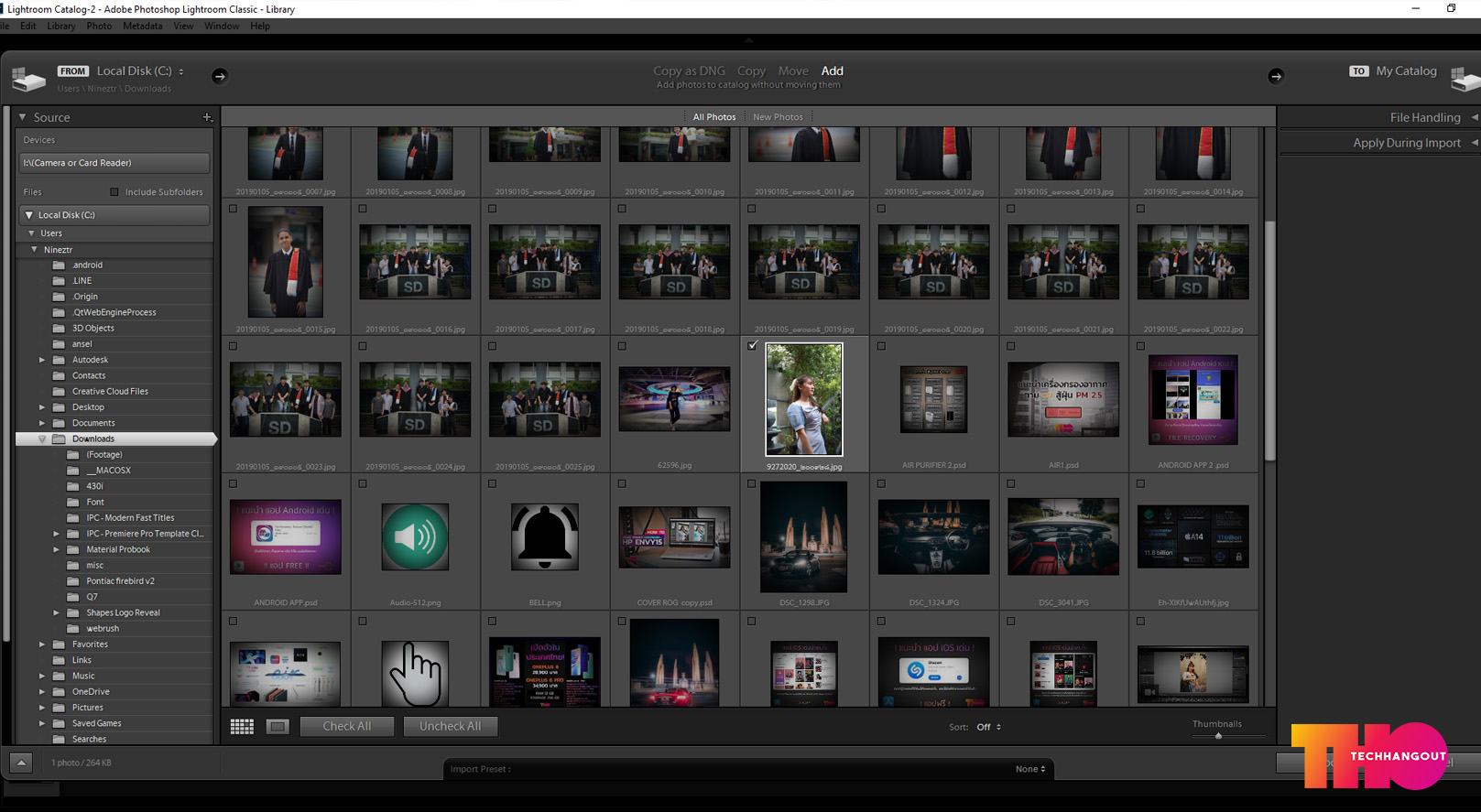
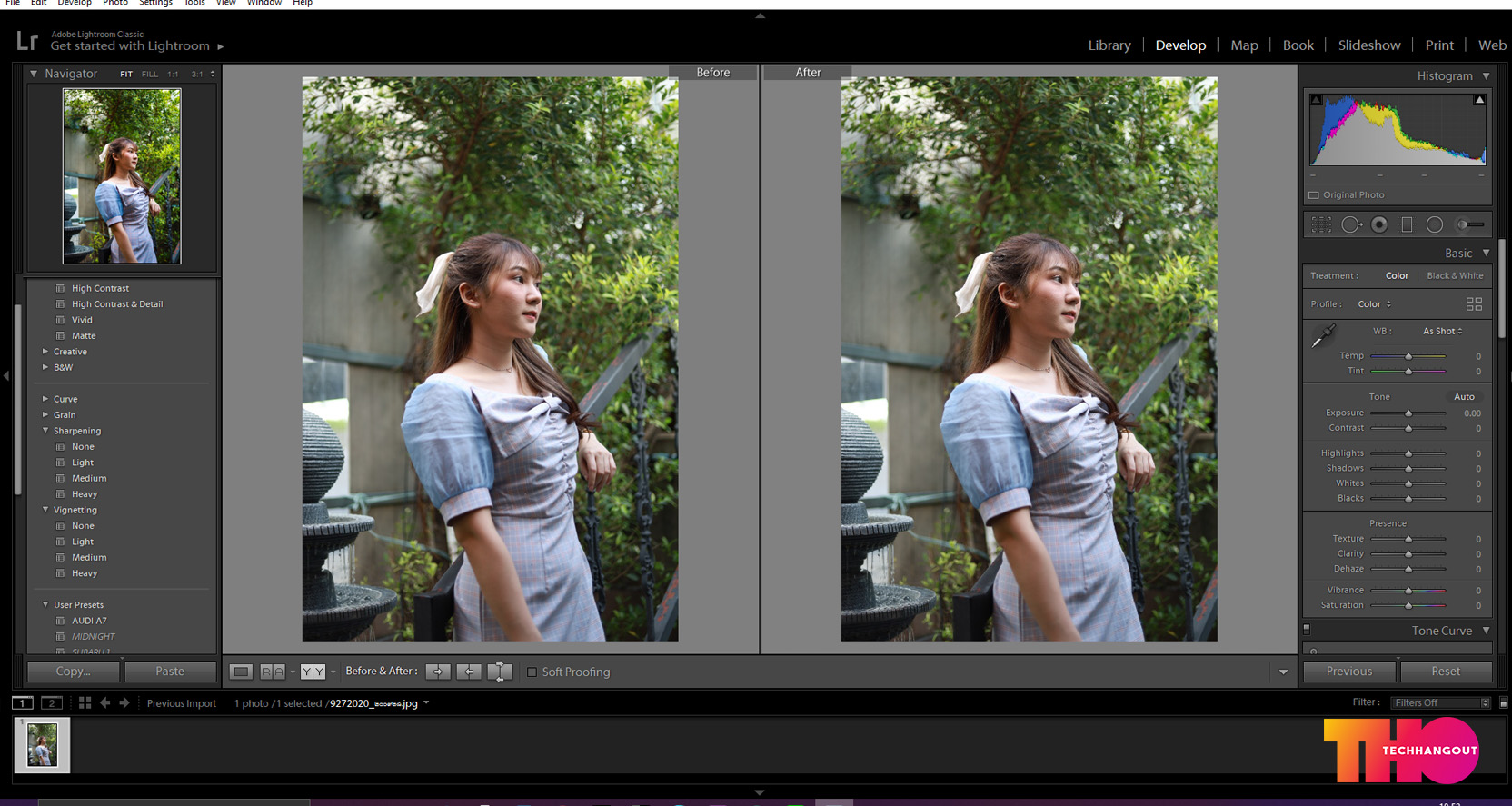
ขั้นตอนการทำตั้งค่าโทนสีไม่ยุ่งยากเท่าที่คิด โดยเริ่มจากการลากภาพหรือ Import ภาพที่ต้องการปรับแต่งเข้ามาในโปรแกรม จากนั้นตัวโปรแกรมมันจะถามว่าจะเลือกภาพไหนบ้าง เราสามารถเลือกภาพที่ต้องการแล้ว กด IMPORT จากนั้นสามารถเลือกแถบ DEVELOP มุมขวาบนเพื่อทำการแต่งภาพได้เลยโดยภาพนั้นจะมีให้เลือกมุมซ้ายล่างที่เขียน Y/Yซึ่งเป็นการเทียบภาพก่อนและหลังแต่ง เลือกโทนภาพที่เราชอบโดยการปรับแต่งจะแบ่งเป็นโซนๆไป ส่วนซ้ายมือสุดจะเป็นการปรับสีแบบพื้นฐาน
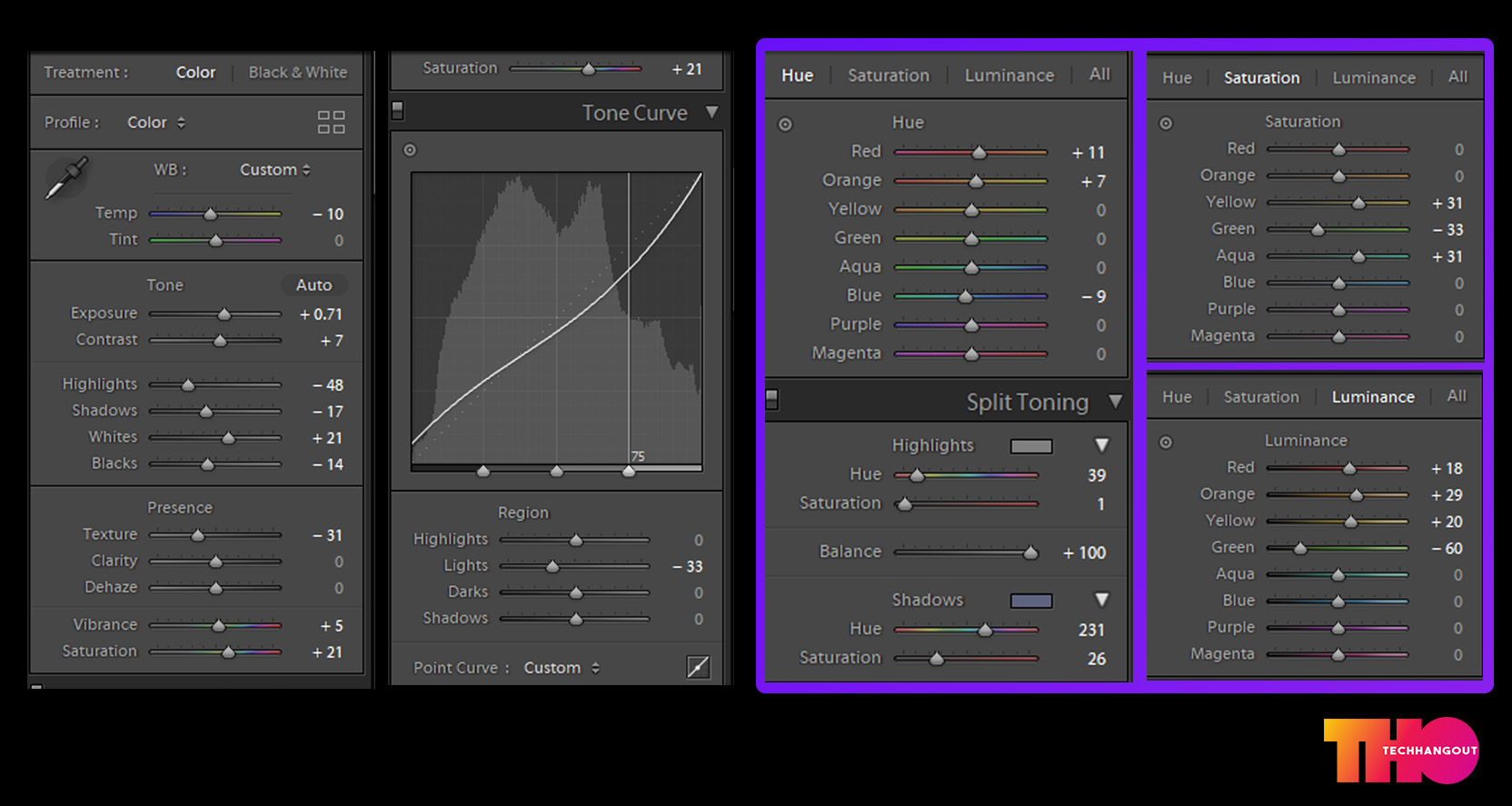
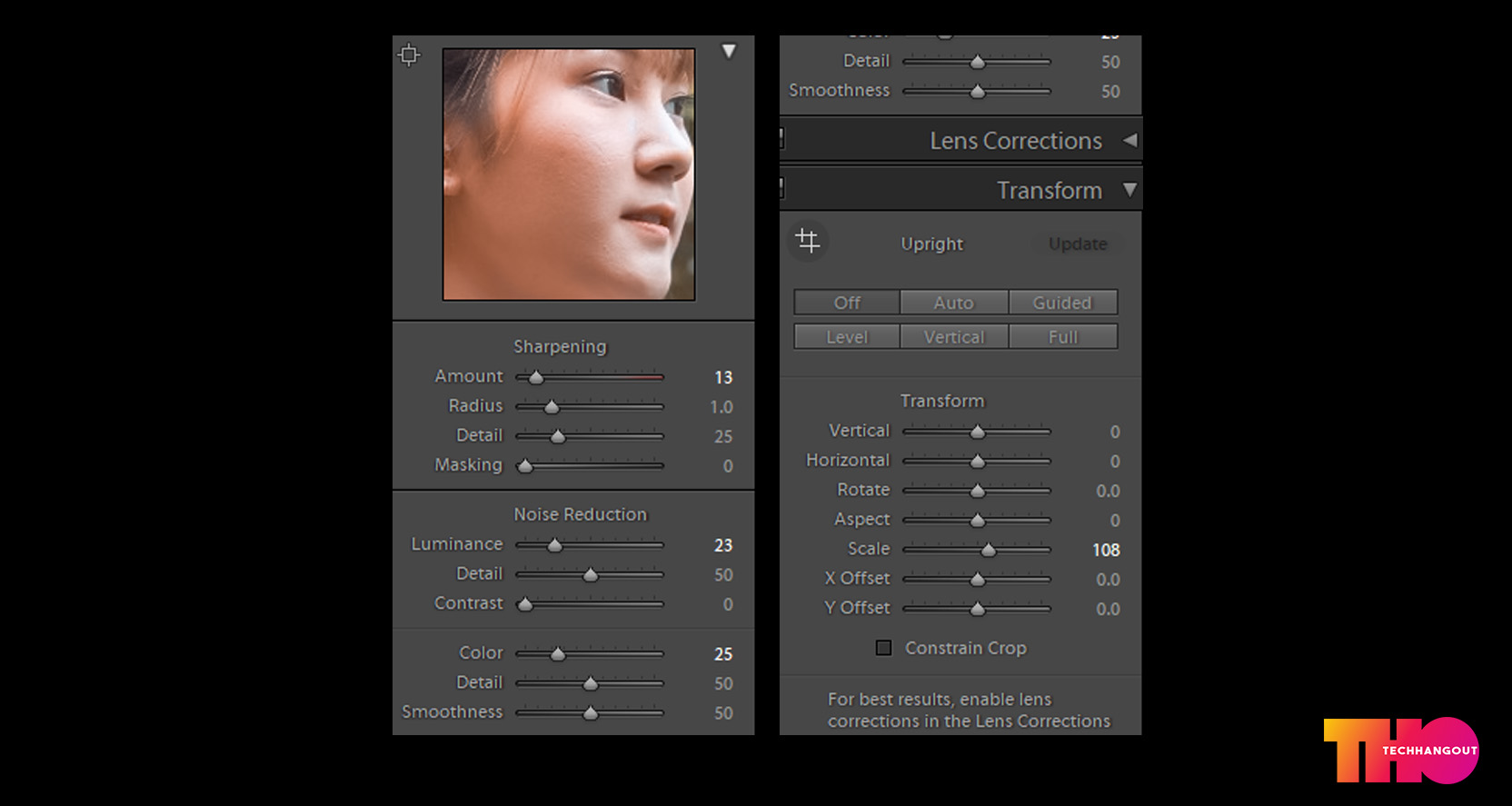
- ในภาพซ้ายสุดจะเป็นการปรับแต่ง ความสว่าง ชดเชยแสง ความเข้มของภาพ หรือ ดึงส่วนเงา หรือลดส่วนสว่างได้ทั้งหมด และปรับสีขาว หรือ ดำให้เด่นหรือลดลงได้ทั้งหมด จะเป็นการปรับพื้นฐานง่ายๆ ในภาพรวมส่วนของภาพให้สว่าง หรือ มืด และสามารถปรับ โทนสีของอุณหภูมิว่าจะเอาโทนอุ่นอมเหลือง หรือเย็นอมฟ้าได้ทั้งหมด ส่วนล่างนั้นจะเป็นการปรับความเคลียร์ของภาพ และปรับความฟุ้งของภาพ รวมถึงการปรับความอิ่มสีได้
- TONE CURVE จะเป็นการปรับโทนของภาพ เป็นโทนสว่าง หรือ มืดให้ปรับตามกราฟ ซึ่งสามารถดึงได้ละเอียดกว่าส่วนแรกเยอะมาก สามารถลากตามจุดและเลื่อนขึ้นลงได้เลย เราจะเห็นว่าปรับส่วน โทนมืด โทนกลาง และ โทนสว่างได้ ว่าจะเอาเยอะหรือน้อยแค่ไหน แต่ไม่ได้มีผลกับโทนสีของตัวภาพ
- ในส่วน HIGHLIGHT สีม่วงในกรอบนั้นจะเป็นส่วนสำคัญ ในการปรับแต่งโทนภาพ ใครที่อยากได้โทนนี้สามารถเอาไปปรับตามได้ทันที และสามารถปรับลด/เพิ่มได้ แล้วแต่ภาพของตัวเอง เพราะแต่ละภาพนั้นมีความแตกต่างกันในหลายๆสภาพแสงที่ไม่เหมือนกันนั้นเอง
- การปรับแสงสีนั้นจะค่อนข้างง่าย เพราะมีสีที่เราจะปรับทั้งหมดบอกชัดเจนอยู่แล้ว แบ่งเป็นหัวข้อหลักๆ HUE คือการเปลี่ยนสี โทนสีของแต่ละเฉด ซึ่งในภาพนั้นเราปรับเพิ่มสีแดงให้ออกไปทางเหลือง และ ลดฟ้าลงไปเขียว ส่วน SATUATION นั้นจะเป็นความอิ่มสี ยิ่งเยอะยิ่งเข้ม ซึ่งยิ่งน้อยจะไปทางขาวดำ เราจึงลดสีเขียวออกไปและเพิ่มสีเหลืองและฟ้าให้เด่นมากขึ้น ส่วนสุดท้าย LUMINANCE จะเป็นความเด่นหรือสีจะสว่างมากขึ้น ถ้าปรับมาเยอะ หรือถ้าอยากให้สีเขียวมันมืดๆในภาพก็ปรับลดลงไปได้เลย ส่วนด้าน SPLIT TONING คือการเลือกสีที่เราจะใช้งาน เอามาปรับลดเพิ่ม หรือ เพิ่มได้แบบอิสระมากกว่าส่วนด้านบนที่แจ้งไป
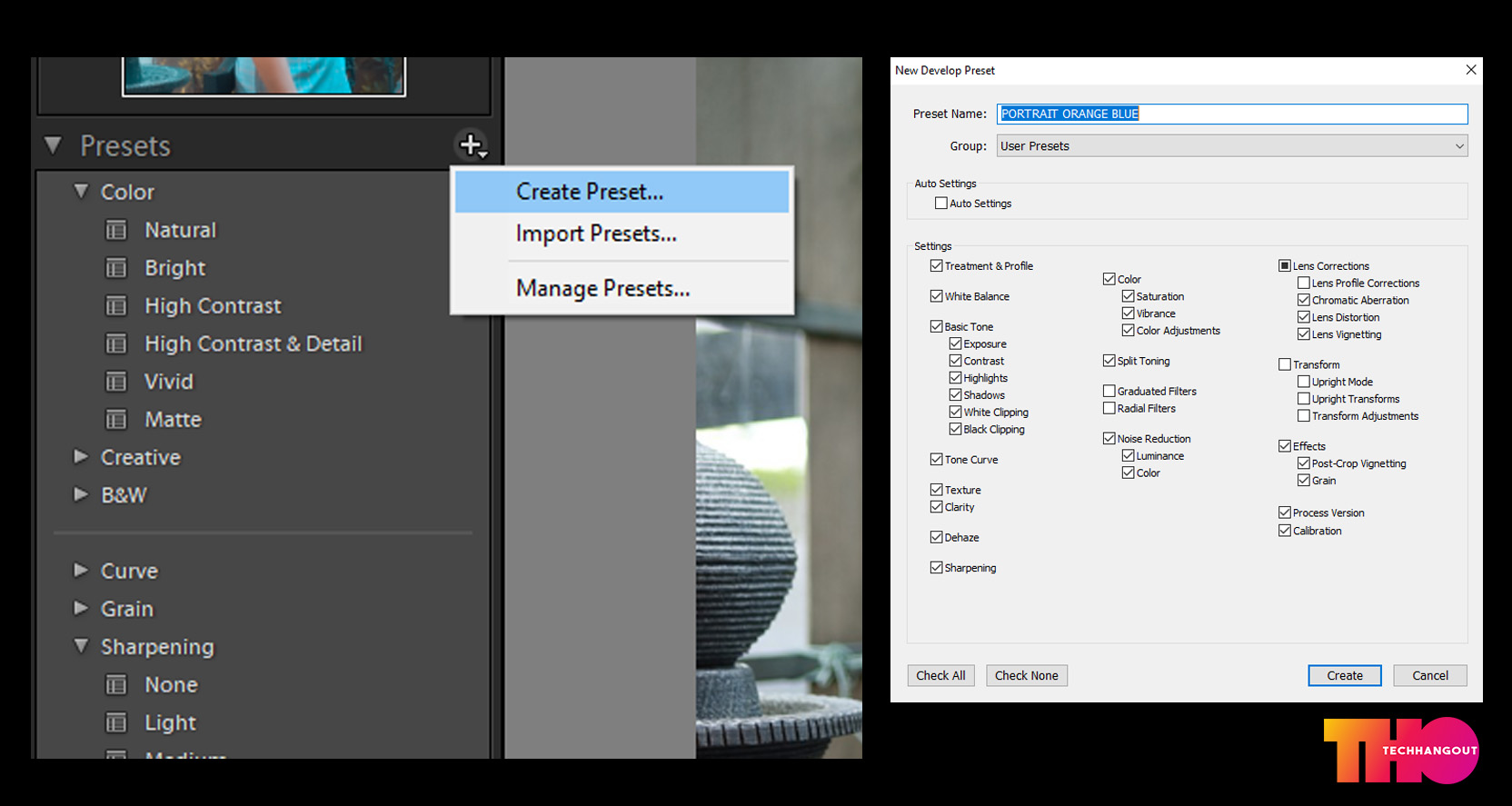
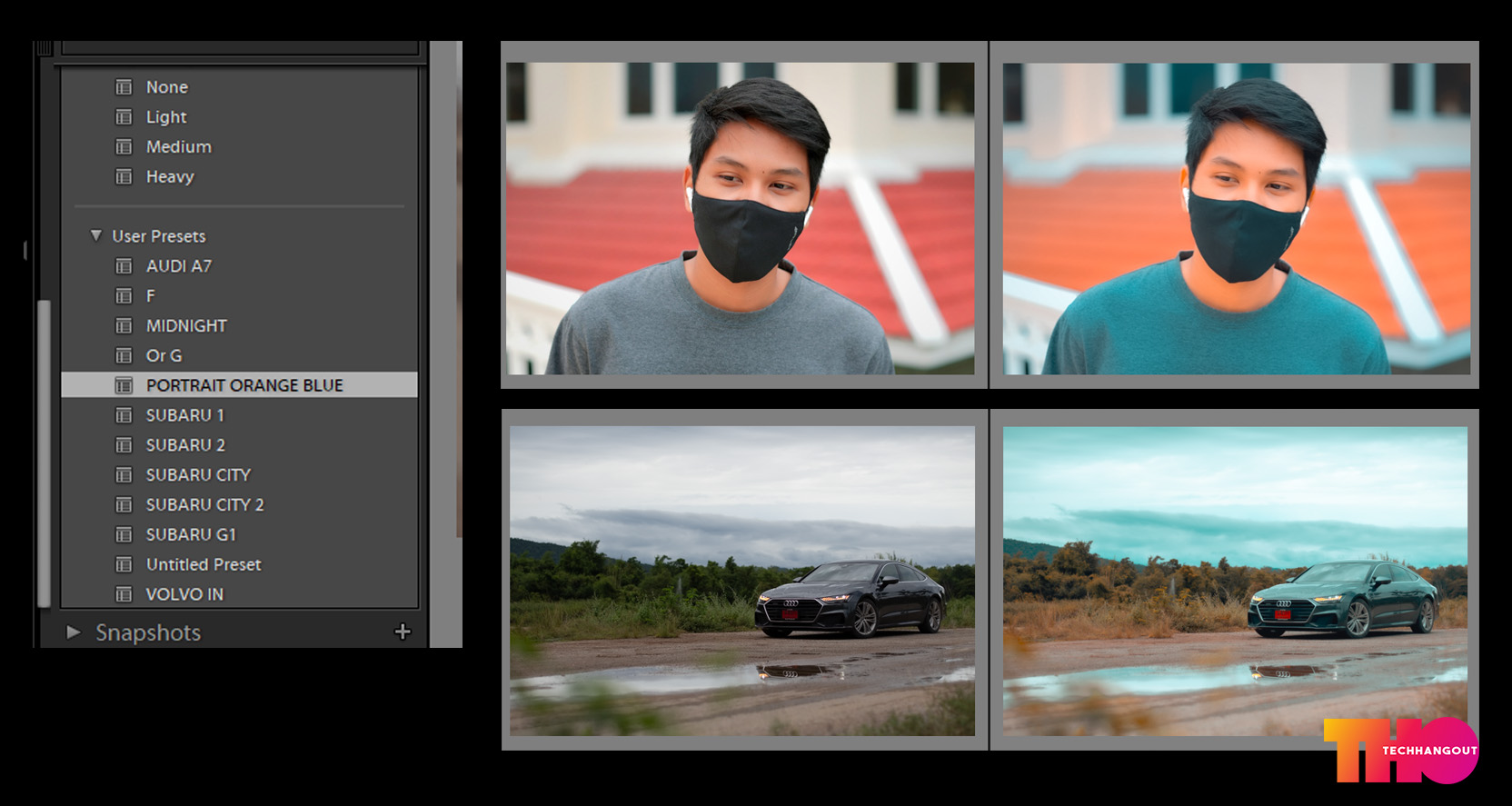
เมื่อเราได้โทนภาพที่ต้องการแล้ว ให้ไปทางมุมซ้ายของตัวโปรแกรมที่จะเขียนว่า PRESET จากนั้นจะเห็นตัว + ให้กดเข้าไป CREATE PRESET แล้วตัวโปรแกรมจะเด้งออกมาว่า การตั้งค่าของเรามีอะไรบ้าง ปรับอะไรบ้าง เสร็จแล้วกด CREATE ได้เลย ส่วนของชื่อ PRESET นั้นสามารถตั้งได้ในแถบบนสุดเลย เมื่อได้ภาพที่ต้องการแล้ว กด เลือกรูปที่จะ SAVE และกดตรง FILE – EXPORT ได้เลย
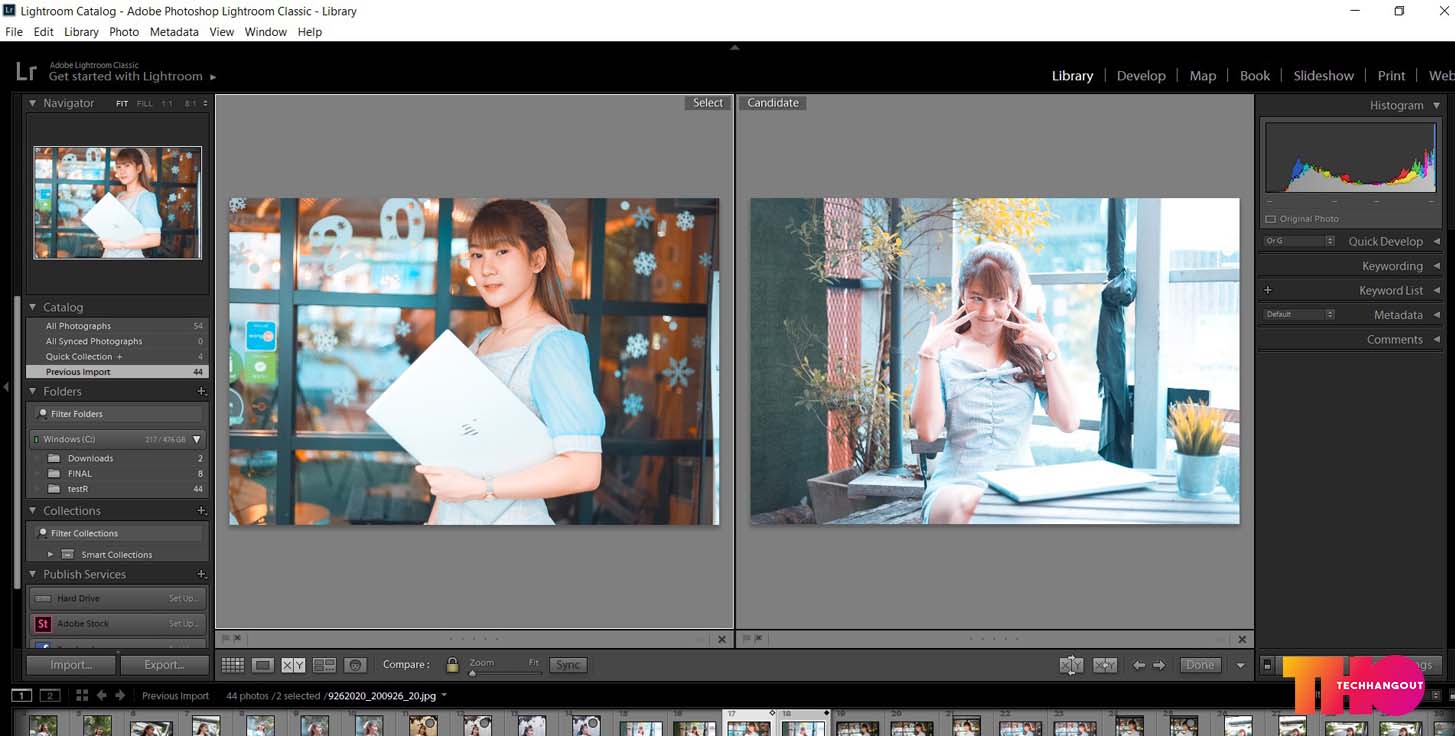
PRESET
การใช้งานพรีเซ็ทครั้งต่อๆไป ก็จะสามารถทำได้ง่ายๆโดยที่เราไม่ต้องไปปรับค่าอะไรแล้ว ซึ่งแน่นอนว่าสะดวกต่อการทำงานและแต่งภาพมากกว่าเดิม และสามารถสร้างได้เรื่อยๆ จากการใช้งานแต่ละโทน หรือแต่ละสภาพแสงของภาพไม่มีจำกัด ภาพไหนที่เรากดแล้วมันดูเกินจริงก็สามารถเอามาปรับต่อเพิ่มเติมได้อีก สำหรับ พรีเซ็ทตัวนี้ รองรับการทำงานได้หลากหลาย ด้วยโน้ตบุ๊ก HP ENVY15 ที่มีประสิทธิภาพในการทำงานแบบนี้ สามารถสร้างไฟล์ภาพเยอะๆ รวมทั้งสามารถ EXPORT ได้อย่างลื่นไหล และจอแสดงผลกับเฉดสีที่ได้จากภาพไม่ผิดเพี้ยนเหมาะสำหรับการทำงานแนวๆนี้อย่างมาก
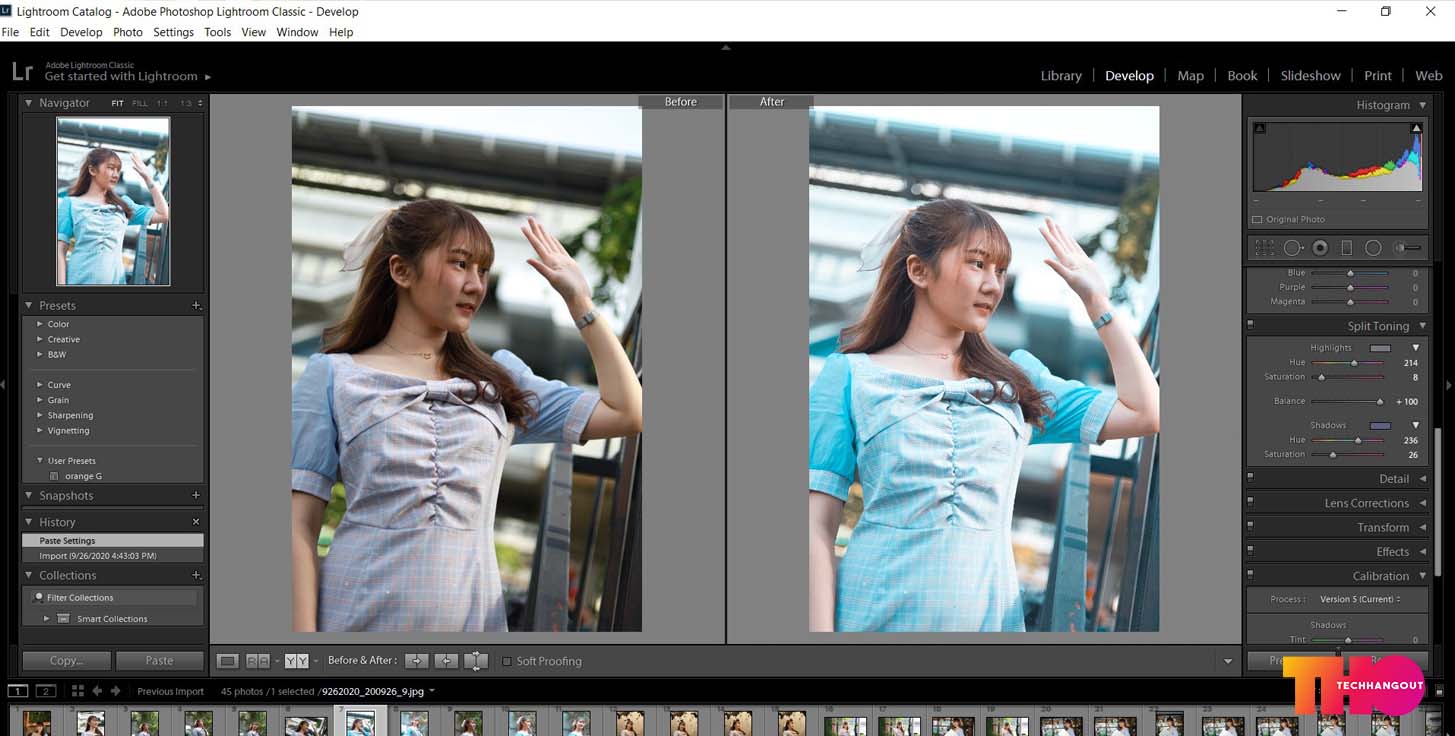
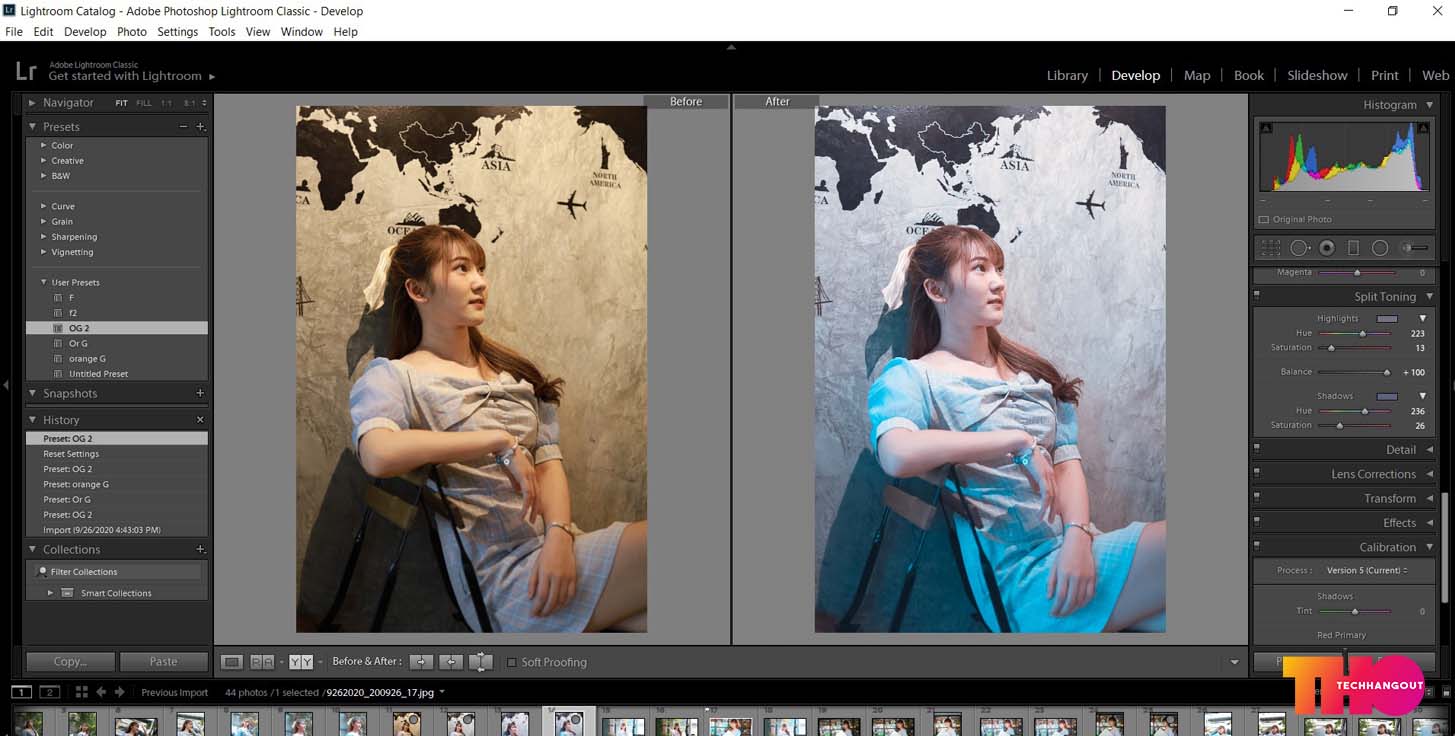
สำหรับใครที่อ่านแล้วยังไม่พอสามารถไปรับชมคลิปได้เลย !

HP ENVY15 ปลดปล่อยจิตนาการ สร้างสรรค์ผลงานได้ทุกที่
” ทำงานได้ง่ายขึ้น ด้วยอุปกรณ์คุณภาพสูง หน้าจอสวย และประสิทธิภาพที่ดีแบบนี้ “
ต้องบอกว่าอีกหนึ่งสิ่งสำคัญสำหรับสายงานถ่ายภาพหรือสายงานออกแบบต่างๆ ตัดต่อ หรือ ครีเอเตอร์นั้น คืออุปกรณ์ครับ ขอแค่มีอุปกรณ์ให้มีประสิทธิภาพในการแสดงผลของค่าสีที่ใกล้เคียงกับความจริงและแม่นยำ ยิ่งจอแสดงผลมีความละเอียดมากเท่าไหร่ ก็ส่งผลให้ผลงานมีคุณภาพมากยิ่งขึ้นเท่านั้น HP ENVY 15 ให้ประสิทธิภาพ ในการตัดต่อวีดีโอ/ปรับแต่งภาพ รวมถึงทำงานพื้นฐานอื่นๆได้ด้วยไม่ว่าจะเป็น Microsoft Word, Excel, Power Point ฯลฯ นอกจากนี้ ผู้ใช้งานสามารถเชื่อมต่อ HP Envy 15 กับโทรศัพท์ได้อย่างไร้รอยต่อ เมื่อต้องการถ่ายโอนไฟล์เอกสาร รูปภาพ และอื่นๆ ได้ ผ่าน HP QuickDrop โดยผู้ใช้สามารถแชร์ไฟล์ผ่านอุปกรณ์ที่รองรับการทำงานบน Windows, iOS และ Android มอบอิสระในการใช้งานบันเทิงทั้งดูหนัง ดูซีรีย์ หรือฟังเพลงในวันสบายๆ สะดวกต่อการพกพาสำหรับใช้งานข้างนอกและใช้เวลาชาร์จแบตเตอรี่น้อยลงด้วยระบบ Fast Charge Technology และ ด้วยฟังก์ชันการทำงานที่ครบครัน.ในเครื่องเดียว ทำให้ผู้ใช้งานและเหล่าครีเอเตอร์รุ่นใหม่ได้ปลดปล่อยจินตนาการสู่โลกแห่งความจริงพร้อมกับสร้างสรรค์ผลงานได้ทุกที่ด้วย HP Envy 15



By Nineztr









